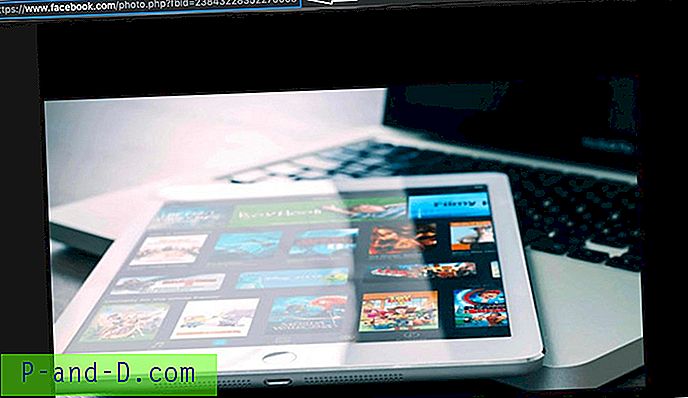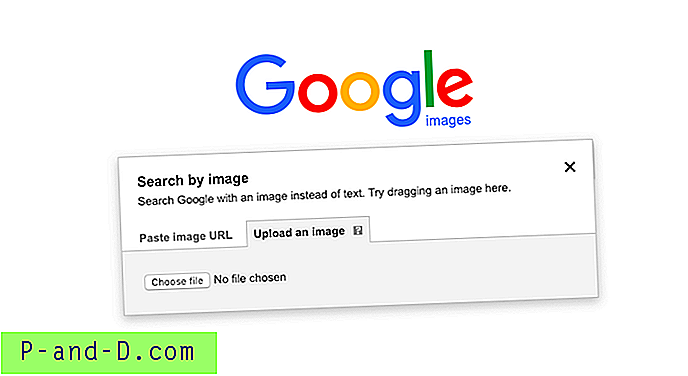Facebook Image Search er en metode til at finde profilen til FB-brugeren ved hjælp af Photo ID, Photo search eller Advanced Fbook search. FB er verdens mest populære sociale medieplatform. Hver måned bruger mere end 2 milliarder mennesker FB.
Tjenesten har mere end profiler på tjenesten med mere. Brugere uploader mere end 200 millioner fotos hver dag. Hvis du søger for at søge efter fotos på FB, eller hvis du har et billede og søger at finde profilen eller relaterede data om det samme, kan du prøve følgende metoder.
Hvad er Facebook Image Search?
Facebook Image Search er en teknik til at finde profilen for en FB-bruger ved hjælp af foto-ID, omvendt facebook-billedsøgning, profilsøgning eller Facebook-søgning. Du kan også prøve Social Search Engine for at finde profilen, hvis du kender navnet. Du kan indsnævre søgningen på FB med avanceret søgning.
Sådan søger du et billede på Facebook?
Facebook-søgning adskiller sig fra Google. Google gennemsøger og indekserer billederne baseret på Alt-teksten, mens Facebook skal se på 3 vigtige faktorer, mens de viser et billede til en søgeforespørgsel.
- Det har muligheden for at gennemgå Facebook-fotos baseret på konto-id
- Det skal også tage hensyn til brugernes privatlivsindstillinger
- Kan kun vise offentlige fotos
Fotos med en offentlig indstilling vises altid i resultaterne, derfor er privatlivets indstillinger på brugerens FB-konto en afgørende faktor. Hvis billederne med en privatlivsindstilling for 'Freind' eller 'Freind of Freind' er indstillet af en bruger, er det vanskeligt at finde billederne, medmindre du på nogen måde er tæt forbundet med personen.
Generelt for at søge efter billeder på FB skal du logge på kontoen og indtaste de relevante søgeord / er, og FB viser dig resultatet baseret på forespørgslen. Du kan også søge efter et specifikt billede ved at tilføje sætningen 'Fotos af XYZ' for at få mere troværdige resultater.
Alternativt er der en lang kedelig proces til at søge efter billeder og profiler. Du kan besøge Facebook.com/directory og bruge indstillingerne til at indsnævre tegnene for at finde en bestemt profil.
Du kan også bruge Social Search Engine til at finde profilen. Vælg bare Facebook som en søgeparameter, og skriv navnet. Du får filtrerede resultater i overensstemmelse hermed.
Sådan finder du en Facebook-profil med et billede?
Her er metoder til at finde FB-profilen for en bruger baseret på et billede.
1. Brug af foto-id
Hvis fotoet er taget fra en Facebook-konto, kan du prøve følgende metode til at identificere billedets identitet.
- Se på filnavnet på billedet.
- Billedet har fb i filnavnet.
- Filen har tre sæt numre adskilt med perioder. Find det midterste sæt numre. F.eks. fbid = 737463636537e & sæt = a. 12599254846537 .2345.107445546444 &. Det understregede sæt er det, vi leder efter. (Sørg for, at det ikke inkluderer nogen decimal)

- Dette nummersæt er en profil-id for en Facebook-bruger.
- Indtast URL'en; https://www.facebook.com/photo.php?fbid=********
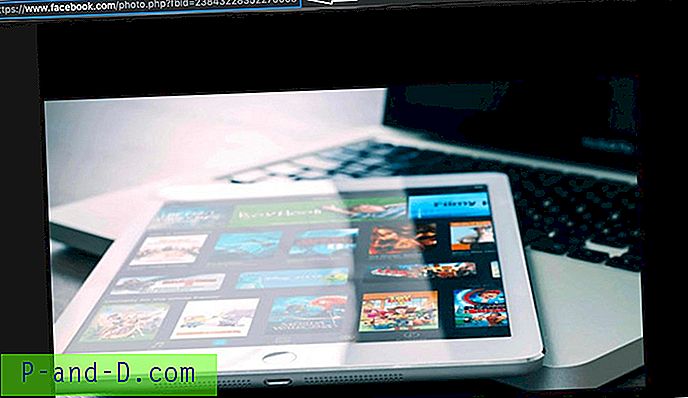
- I stedet for ******* skal du skrive profil-ID-nummeret
- Tryk på enter, og du skal være i stand til at se profilen til FB-brugeren. Skål!
Ovenstående metode har nogle begrænsninger baseret på brugerens privatlivsindstillinger. Men alligevel kan du prøve det.
2. Brug af omvendt billedsøgning
Omvendt billedsøgning er en kraftfuld teknologi til at finde kilden til fotografiet. Omvendt billedsøgning hjælper dig med hurtigt at opdage lignende billeder fra internettet. Du kan uploade billederne på søgemaskinen, og motoren viser lignende billeder fra hele internettet.
Hvis du uploader et billede til 'Søg efter billede', får du vist alle de lignende fotos sammen med kilden, og hvis den relaterede URL med billedet er fra Facebook, end du kan finde brugeren og andre oplysninger, der svarer til profilen.
Der er et antal online omvendte billedsøgemaskiner for at finde info til et fotografi.
Søg efter billede - Google
- Besøg bare images.google.com
- Du vil se et 'Camera Icon' langs søgefeltet
- Klik på ikonet og upload billedet fra dit enhedsgalleri
- Klik på Enter og færdig, vises med resultater, der svarer til billedet.
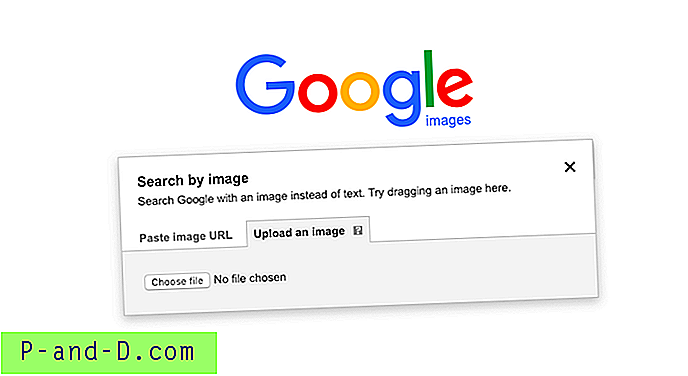
For at få flere tilpassede resultater kan du ændre søgeordsøgeordet til webstedet: facebook.com. Dette giver kun billedsøgningsresultaterne fra facebook.com, hvor andre websteder blokeres for at vises i resultater, hvilket gør processen med at finde FB-profilen lettere.
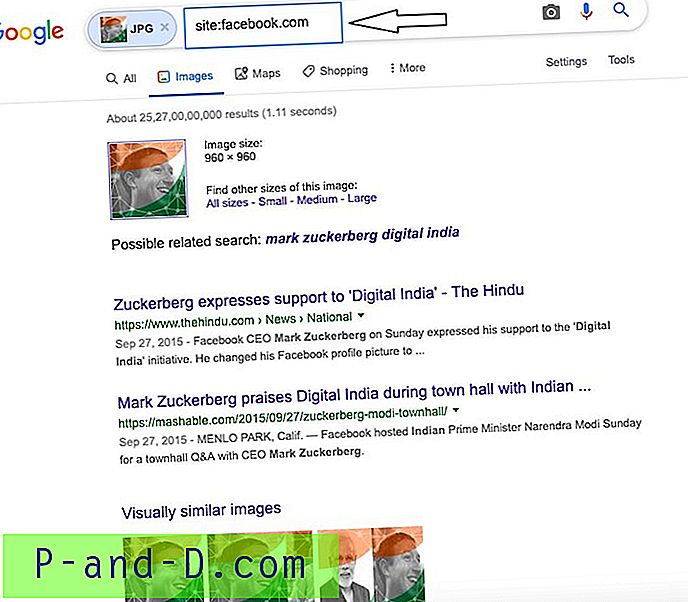
TinEye
Tineye er kun specialiseret til rev-billedsøgning, trinnene har samme karakter, upload bare billedet eller indsæt URL'en, og du vil blive mødt med alle de relaterede billeder og websteder, der er vært for billederne.
Bing Rev billedsøgning
Bing har også en lignende funktion, hvormed du kan søge efter profilen eller informationen ved hjælp af et billede. Upload blot billedet til Bing-motoren ved at klikke på kameraikonet, så ser du alle de relaterede oplysninger, hvis de er tilgængelige.
Billederne er hostet anonymt og kan ikke opdages af andre brugere. Alle uploadede fotos slettes automatisk.
RIS mobilapp
Du kan også uploade billederne på smartphone-appen og kontrollere, om Facebook-billedets oprindelse er. Du kan besøge App store eller play store for at søge efter en sådan app og derefter uploade billedet. Apps scanner automatisk efter kilden på tværs af flere søgemaskiner for at give dig det bedste resultat for at finde lignende billeder online.
3. Brug af SearchIsBack til avanceret FB-søgning
Search Is Back giver dig mulighed for at finde mennesker efter by, forholdsstatus, skole, fornavn og mere. Derudover kan du søge efter fotos, begivenheder, indlæg og andre ting. En god ting ved denne service er, at du ikke har brug for FBs komplicerede søgeudtryk. Tjenesten gør det let at finde mennesker på FB meget enkel med begrænset ressource.
Læs - Hvordan kan du se, hvem der har set din Facebook-profil?
Konklusion: Med ovennævnte teknikker kan du facebookbilledsøgning for at finde brugere ved hjælp af et billede ved hjælp af foto-ID, URL eller pic-genkendelsesteknologi. Jeg håber, du ikke er et kryb og kun gør dette til fair brug.
Kommenter nedenfor for hjælp eller support.